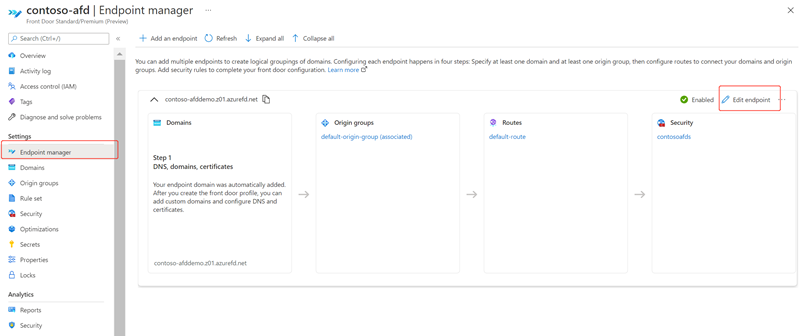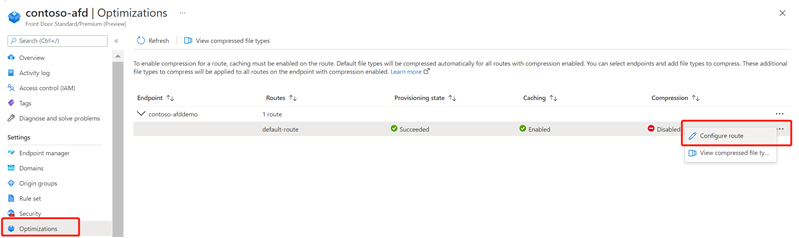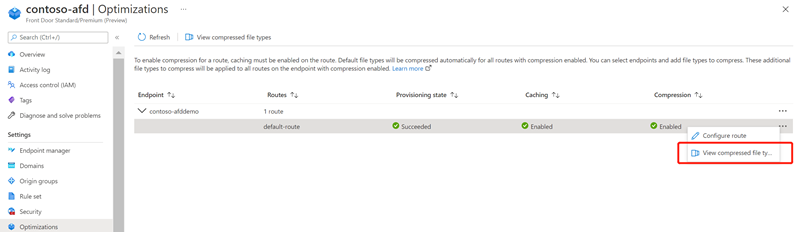Azure Front Door에서 파일을 압축하여 성능 개선
파일 압축은 파일 전송 속도를 개선하고 페이지 로드 성능을 향상시키는 효과적인 방법입니다. 서버는 파일을 보내기 전에 파일을 압축하여 크기를 줄입니다. 파일 압축을 통해 대역폭 비용을 절감하고 보다 나은 사용자 환경을 제공할 수 있습니다.
파일 압축을 사용하도록 설정하는 두 가지 방법이 있습니다.
- 원본 서버에서 압축을 사용하도록 설정합니다. Azure Front Door는 압축된 파일을 전달하고 이러한 파일을 요청하는 클라이언트에 배달합니다.
- Azure Front Door POP 서버에서 직접 압축을 사용하도록 설정(즉석에서 압축)합니다. 이 경우 Azure Front Door는 파일을 압축하여 최종 사용자에게 보냅니다.
참고 항목
범위 요청은 다른 크기로 압축될 수 있습니다. Azure Front Door에서는 모든 GET HTTP 요청에 대해 Content-Length 응답 헤더 값이 동일해야 합니다. 클라이언트가 다른 콘텐츠 길이로 응답하도록 하는 Accept-Encoding 헤더가 있는 바이트 범위 요청을 보내는 경우 Azure Front Door는 503 오류를 반환합니다. 원본/Azure Front Door에서 압축을 사용하지 않도록 설정하거나 규칙 엔진 규칙을 만들어 바이트 범위 요청에서 Accept-Encoding 헤더를 제거할 수 있습니다.
Important
Azure Front Door 구성 변경이 네트워크 전체에 전파되는 데 최대 10분이 걸립니다. CDN 엔드포인트에 처음으로 압축을 설정하는 경우 압축 설정이 모든 POP까지 전파되도록 1~2시간 기다렸다가 문제를 해결합니다.
압축을 사용하도록 설정
참고 항목
Azure Front Door에서 압축은 경로에서 캐싱 사용의 일부입니다. 캐싱을 사용하도록 설정하는 경우에만 Azure Front Door에서 압축을 활용할 수 있습니다.
압축을 사용하도록 설정하는 방법은 다음과 같습니다.
- 빨리 만들기 중 - 캐싱을 사용하도록 설정하면서 압축을 사용하도록 설정할 수 있습니다.
- 사용자 지정 만들기 중 - 경로를 추가할 때 캐싱 및 압축을 사용하도록 설정합니다.
- Front Door 관리자
- 최적화 페이지에서.
Front Door 관리자에서 압축 사용
Azure Front Door 표준/프리미엄 프로필 페이지에서 Front Door 관리자로 이동하고 압축을 사용하도록 설정할 엔드포인트를 선택합니다.
엔드포인트 내에서 압축을 사용하도록 설정할 경로를 선택합니다.
캐싱 사용이 선택되어 있는지 확인한 다음 압축 사용 확인란을 선택합니다.
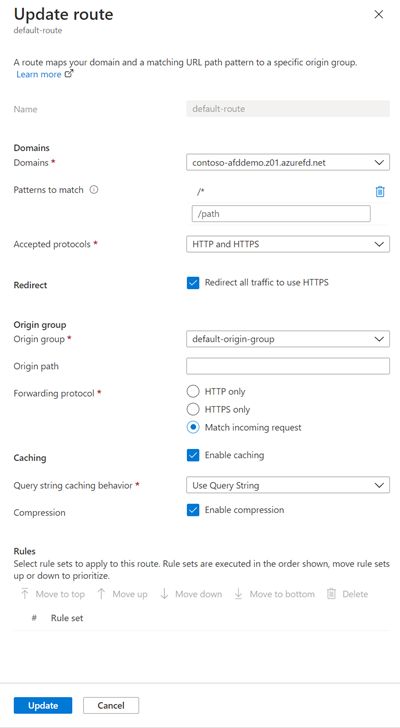
업데이트를 선택하여 구성을 저장합니다.
최적화에서 압축 사용 설정
Azure Front Door 표준/프리미엄 프로필 페이지에서 설정 아래의 최적화로 이동합니다. 엔드포인트를 펼쳐 경로 목록을 표시합니다.
압축을 사용하지 않도록 설정된 경로 옆의 점 세 개를 선택합니다. 그런 다음 경로 구성을 선택합니다.
캐싱 사용이 선택되어 있는지 확인한 다음 압축 사용 확인란을 선택합니다.
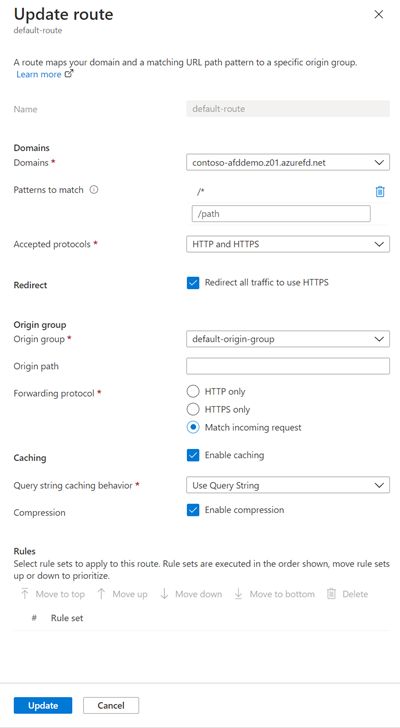
업데이트를 선택합니다.
압축 콘텐츠 형식 수정
최적화 페이지에서 MIME 형식의 기본 목록을 수정할 수 있습니다.
Azure Front Door 표준/프리미엄 프로필 페이지에서 설정 아래의 최적화로 이동합니다. 그런 다음 압축을 사용하도록 설정된 경로를 선택합니다.
압축을 사용하도록 설정된 경로 옆의 점 세 개를 선택합니다. 그런 다음 압축 파일 형식 보기를 선택합니다.
기본 형식을 삭제하거나 추가를 선택하여 새 콘텐츠 형식을 추가합니다.
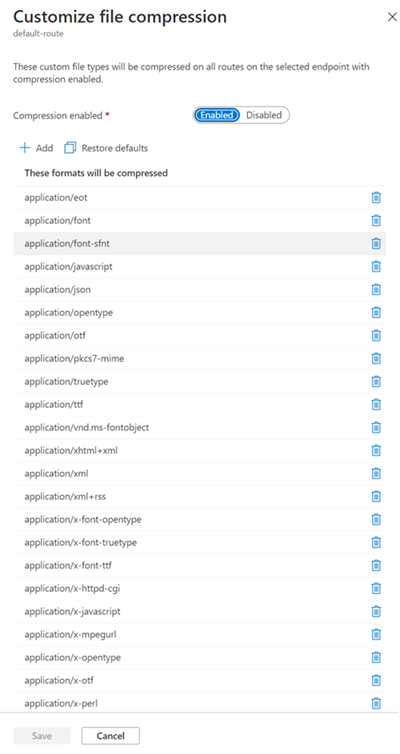
저장을 선택하여 압축 구성을 업데이트합니다.
압축 사용 안 함
압축을 사용하지 않도록 설정하는 방법은 다음과 같습니다.
- Azure Front Door 관리자 경로에서 압축을 사용하지 않습니다.
- 최적화 페이지에서 압축을 사용하지 않습니다.
Azure Front Door 관리자에서 압축 사용 안 함
Azure Front Door 표준/프리미엄 프로필 페이지에서 설정 아래의 관리자로 이동합니다.
압축을 사용하지 않도록 설정할 경로를 선택합니다. 압축 사용 확인란의 선택을 취소합니다.
업데이트를 선택하여 구성을 저장합니다.
최적화에서 압축을 사용하지 않도록 설정
Azure Front Door 표준/프리미엄 프로필 페이지에서 설정 아래의 최적화로 이동합니다. 그런 다음 압축을 사용하도록 설정된 경로를 선택합니다.
압축을 사용하도록 설정된 경로 옆의 점 세 개를 선택한 다음 경로 구성을 선택합니다.
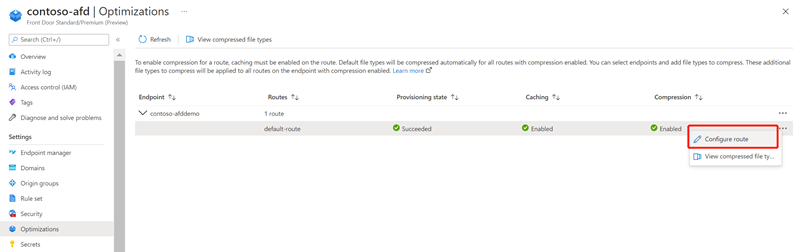
압축 사용 확인란의 선택을 취소합니다.
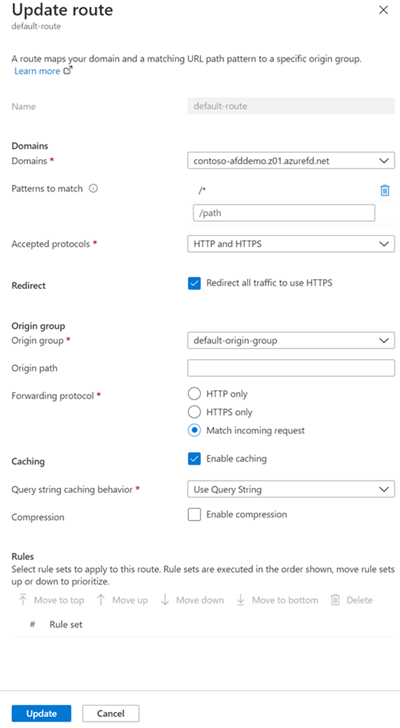
업데이트를 선택하여 구성을 저장합니다.
압축 규칙
Azure Front Door에서는 적격 파일만 압축됩니다. 압축이 가능하려면 파일이 다음 조건을 충족해야 합니다.
- MIME 형식이어야 합니다
- 1KB보다 커야 합니다
- 8MB보다 작아야 합니다
이러한 프로필은 다음과 같은 압축 인코딩을 지원합니다.
- gzip(GNU zip)
- brotli
요청에서 두 가지 이상의 압축 형식을 지원하는 경우 brotli 압축이 우선적으로 사용됩니다.
자산에 대한 요청이 gzip 압축을 지정하고 캐시의 요청 결과가 누락된 경우 Azure Front Door는 POP 서버에서 직접 자산의 gzip 압축을 수행합니다. 이후 압축된 파일은 캐시에서 제공됩니다.
원본에서 CTE(청크 분할 전송 인코딩)를 사용하여 데이터를 Azure Front Door POP로 보내는 경우 압축이 지원되지 않습니다.
다음 단계
- 첫 번째 규칙 집합을 구성하는 방법 알아보기
- 규칙 집합 일치 조건에 대해 자세히 알아보기
- Azure Front Door 규칙 집합에 대해 자세히 알아보기